카카오톡에서 지난 10월 데이터센터 화재로 인한 서비스 센터 장애 발생에 대한 보상안을 공개했습니다. 그중 톡서랍 플러스 1개월 이용권 보상은 자동 결재되는 사항으로 미리 해지하지 않으면 자동 결제되니 사전에 확인 후 해지하시기 바랍니다.
카카오톡 보상 - 톡서랍 플러스 자동 결재 해지(구독 해지) 방법
이번 보상으로 100GB 톡서랍 플러스 구독권을 배포했습니다. 하지만 기존에 이 구독권을 사용하시지 않으셨던 분들은 주의하셔야 하는데요. 한 달 후 자동결제가 되기 때문입니다.

만약 이번에 호기심으로 서비스 해택을 신청하신 분들 중 이 서비스가 불필요한 분들이라면 반드시 아래 내용을 참고하여 예약 해지를 설정하시고 자동 결제되는 일 없도록 조치하시는 것을 권장 드립니다.
톡서랍 플러스 서비스는 간단히 설명하자면 구글 드라이브와 같은 카카오톡 내 클라우드 서비스로 카카오 톡으로 사진이나 동영상, 파일을 자주 주고받고 그 파일이 소실되면 안 되는 분들이게 유용한 기능입니다.
카카오톡을 통해 주고 받은 사진, 동영상 등의 파일이 클라우드에 저장되며, 대화에서 파일을 삭제해도 클라우드에 저장되어 있다면 해당 파일을 확인 할 수 있습니다.
[톡서랍 플러스 해지 방법 - 해지 예약]
순서 요약
- 더 보기 → 지갑 → 톡서랍 플러스 → My 구독 → 구독중인 상품 → 톡서랍 플러스 → 해지하기
- 톡서랍 설정 → 나의 구독정보 → My 구독 → 구독중인 상품 → 톡서랍 플러스 → 해지하기
1. 카카오톡 우측하단 [•••]으로 된 더 보기 탭에 접속한다.
먼저 카카오톡 어플을 실행하신 후 우측 하단 점 세 개 아이콘을 클릭하여 더 보기 메뉴를 열어줍니다.

2. 맨 위 [더 보기] 바로 아래 [지갑]을 클릭한다.
가장 위, 더 보기 글자 아래 [지갑]을 클릭하여 나의 지갑을 열어주시기 바랍니다.

3. 톡서랍 플러스를 선택하여 접속한다.
지갑 메뉴 아래쪽에 보시면 톡서랍 플러스(데이터 관리해 보기)가 보이실 것입니다. 이 아이콘을 클릭하여 접속합니다.
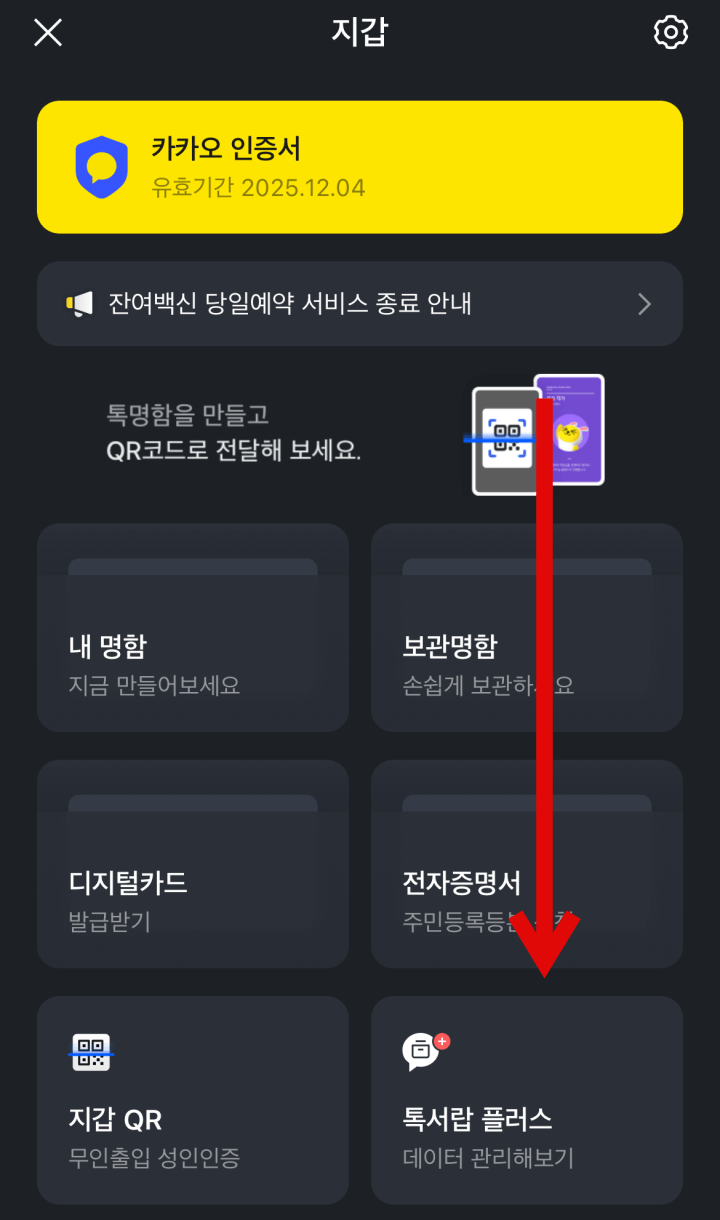
4. [My 구독]에서 해지하기를 클릭한다.
My 구독 메뉴에 접속되었다면 정기 구독 중이라 표시되는 톡서랍 플러스 정보가 보이실 것입니다. 결제 수단 아래 해지하기를 선택합니다.
5. 정기 결제 탭으로 이동되었으면 결제 예정일 옆에 카카오톡 아이콘을 누른다.
해지하기를 클릭하셨다면 정기결제 메뉴에 접속되셨을 것입니다. 아래 활성 탭에서 가음 결제일을 알려주는 곳 오른쪽에 위치한 카카오톡 아이콘을 눌러주시기 바랍니다.
6. 정기 결제관리 하단 [구독 취소]를 눌러 해지한다.
그다음 아래 [구독 취소] 버튼을 클릭하신 후 안내에 따라 절차를 진행하시면 톡서랍 플러스가 완전히 해지됩니다. 해지 즉시 이용권이 정지되는 것이 아니라 현재 적용된 서비스 기간이 만료되면 자동 해지됩니다.
[톡서랍에서 해지하기]
1. [더보기] 탭 선택 후 [톡서랍]에 접속한다.
톡서랍 메뉴에서 해지를 하고자 할 때는 [더 보기] 탭에서 [톡서랍]에 접속합니다.

2. 프로필을 선택하여 [My 구독] 메뉴로 접속한다.
먼저 프로필을 선택하여 My 구독 메뉴로 접속합니다. 그다음 과정은 [톡서랍 플러스 해지 방법 - 4번 이후 과정]과 동일하여 위 내용 참고부탁드립니다.

오늘은 카카오톡 톡서랍 플러스 해지 방법에 대해 알아보았습니다. 이번 카카오톡 화재 보상으로 톡서랍 구독을 하셨다면, 그리고 추가 결재를 하지 않으시려면 반드시 해지를 진행하시길 바랍니다. 지금 바로 해지 설정을 하더라도 한달 무료 서비스 후에 자동 해지되기 때문에 잊기전에 해지 예약해 두시는 것을 추천드립니다.
댓글